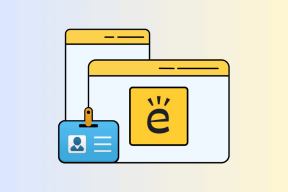So stellen Sie gelöschte Google-Dokumente wieder her
Verschiedenes / / November 28, 2021
Google Docs ist zum Konferenzraum des digitalen Arbeitsplatzes geworden. Die auf Google basierende Textverarbeitungssoftware bietet Benutzern die Möglichkeit, unterwegs zusammenzuarbeiten und Dokumente zu bearbeiten. Die Möglichkeit, Dokumente gleichzeitig zu bearbeiten, hat Google Docs zu einem unverzichtbaren Bestandteil jeder Organisation gemacht.
Obwohl Google-Dokumente weitgehend fehlerfrei sind, können menschliche Fehler nicht verhindert werden. Menschen neigen dazu, wissentlich oder unwissentlich Google-Dokumente zu löschen, nur um festzustellen, dass sie ihrer Organisation nur Stunden wichtiger Arbeit kosten. Wenn Sie sich in einer solchen Situation befinden, in der sich ein wichtiges Dokument in Luft auflöst, finden Sie hier eine Anleitung zum Wiederherstellen gelöschter Google-Dokumente.

Inhalt
- So stellen Sie gelöschte Google-Dokumente wieder her
- Wo finde ich gelöschte Dateien?
- Wie kann ich gelöschte Google-Dokumente wiederherstellen?
- So finden Sie freigegebene Google-Dokumente
- Wiederherstellen früherer Versionen von Google-Dokumenten
So stellen Sie gelöschte Google-Dokumente wieder her
Wo finde ich gelöschte Dateien?
Die Richtlinien von Google zur Speicherung sind äußerst effizient und praktisch. Alle Dateien, die über eine Google-Anwendung oder -Software gelöscht wurden, bleiben 30 Tage lang im Papierkorb. Dies gibt Benutzern die ideale Pufferzeit, um versehentlich oder absichtlich gelöschte Dokumente wiederzufinden und wiederherzustellen. Nach 30 Tagen werden Dokumente bei Google jedoch endgültig gelöscht, um Platz auf Ihrem Google Drive-Speicher zu sparen. So können Sie gelöschte Google-Dokumente finden und wiederherstellen.
Wie kann ich gelöschte Google-Dokumente wiederherstellen?
Um auf Ihre gelöschten Dokumente zuzugreifen, müssen Sie den Papierkorb auf Ihrem Google Drive durchsuchen. Hier ist das komplette Verfahren.
1. Rufen Sie in Ihrem Browser die Google Docs-Website und melden Sie sich mit Ihrem Gmail-Konto an.
2. Finden Sie die Hamburger-Option in der oberen linken Ecke Ihres Bildschirms und klicken Sie darauf.

3. Klicken Sie im sich öffnenden Fenster auf Fahrt ganz unten.

4. Dadurch wird Ihr Google Drive geöffnet. Klicken Sie in den auf der linken Seite dargestellten Optionen auf das 'Müll' Möglichkeit.
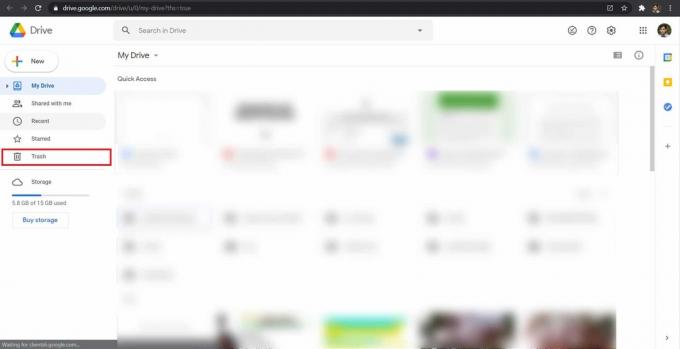
5. Dadurch werden alle Ordner angezeigt, die Sie von Ihrem Google Drive gelöscht haben.
6. Suchen Sie das gewünschte Dokument Wiederherstellen und mit der rechten Maustaste darauf klicken. Die Option zum Wiederherstellen wird verfügbar sein, und Sie können die Datei wieder zum Leben erwecken.

7. Das Dokument wird an seinem vorherigen Speicherort wiederhergestellt.
Lesen Sie auch:So fügen Sie Seitenzahlen zu Google Docs hinzu
So finden Sie freigegebene Google-Dokumente
Wenn Sie ein Google-Dokument nicht finden können, wird es häufig entweder nicht gelöscht oder nicht in Ihrem Google Drive gespeichert. Da viele Google-Dokumente von Personen geteilt werden, konnte die fehlende Datei auch nicht Ihrem Google-Konto zugeordnet werden. Eine solche Datei würde im Abschnitt "Für mich freigegeben" auf Google Drive gespeichert.
1. Öffnen Sie Ihr Google Drive-Konto und klicken Sie im linken Seitenbereich auf 'Mit mir geteilt.'
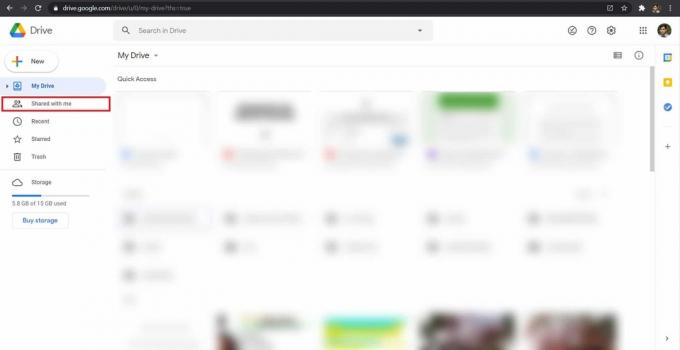
2. Dadurch werden alle Dateien und Dokumente angezeigt, die andere Google-Nutzer mit Ihnen geteilt haben. Auf diesem Bildschirm gehe zur Suchleiste und suchen Sie nach dem verlorenen Dokument.

3. Wenn das Dokument nicht gelöscht wurde und von einer anderen Person erstellt wurde, wird es in Ihren Suchergebnissen angezeigt.
Wiederherstellen früherer Versionen von Google-Dokumenten
Die Möglichkeit, dass mehrere Benutzer ein Google-Dokument bearbeiten können, wurde zunächst als Segen begrüßt. Aber nach einer Menge Pannen und Fehlern wurde das Feature von vielen verurteilt. Nichtsdestotrotz hat Google all diese Probleme angegangen und eine erstaunliche Problemumgehung bereitgestellt. Jetzt ermöglicht Google Nutzern den Zugriff auf den Bearbeitungsverlauf von Dokumenten. Das bedeutet, dass Änderungen, die von allen Benutzern vorgenommen wurden, in einem einzigen Abschnitt widergespiegelt werden und problemlos rückgängig gemacht werden können. Wenn in Ihrem Google-Dokument massive Änderungen aufgetreten sind und alle Daten verloren gegangen sind, können Sie frühere Versionen von Google-Dokumenten folgendermaßen wiederherstellen.
1. Öffne das Google-Dokument das kürzlich seinen Inhalt geändert hatte.
2. Klicken Sie oben in der Taskleiste auf den Abschnitt, der besagt, „Die letzte Bearbeitung wurde am ……“ vorgenommen. Dieser Abschnitt könnte auch lauten: „Letzte Änderungen anzeigen“.

3. Dadurch wird der Versionsverlauf des Google-Dokuments geöffnet. Scrollen Sie durch die verschiedenen Optionen auf der rechten Seite und wählen Sie die Version aus, die Sie wiederherstellen möchten.

4. Sobald Sie Ihre bevorzugte Version ausgewählt haben, gibt es eine Option mit dem Titel „Diese Version wiederherstellen.“ Klicken Sie darauf, um alle schädlichen Änderungen an Ihrem Dokument rückgängig zu machen.
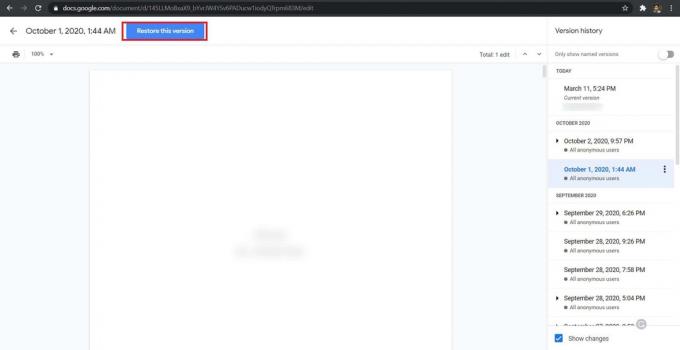
Empfohlen:
- 4 Möglichkeiten, ein Bild in Google Docs zu drehen
- 3 Möglichkeiten zum Wiederherstellen Ihrer gelöschten Fotos auf Android
- So setzen Sie Google Chrome auf Android zurück
- So exportieren Sie WhatsApp Chat als PDF
Wir hoffen, dass dieser Leitfaden hilfreich war und Sie konnten Gelöschte Google-Dokumente wiederherstellen. Lassen Sie uns wissen, welche Methode für Sie am besten funktioniert hat. Wenn Sie Fragen zu diesem Artikel haben, können Sie diese gerne im Kommentarbereich hinterlassen.